Lexend – en skrifttype målrettet elever med læsevanskeligheder
Lexend er en særlig skrifttype, der er målrettet ordblinde og folk med læsevanskeligheder.
Det særlige ved skrifttypen er, at den er uden fødder, og at der er større afstand mellem de enkelte bogstaver. Dette gør angiveligt, at de enkelte bogstaver er lettere at kende fra hinanden, og dermed skulle de være lettere at læse.
Jeg kender det fra mine børn, som ikke har læseproblemer. Men når der er fødselsdagskort fra mormor eller farmor, skal vi forældre altid oversætte, fordi de har svært ved at læse deres bedsteforældres skråskrift. Så skrifttypen betyder noget.
I eksemplet nedenfor er alle ord skrevet med skrifttype 12, men jo længere man kommer ned i rækken af Lexend skrifftyper, jo større virker bogstaverne. De enkelte bogstaver er ikke større, men fordi mellemrummene mellem bogstaverne er større, ser det sådan ud.

Når du vælger en Lexend-skrifftype i Google Docs (eller slides, sheets, tegninger osv.), kan du vælge den i flere forskellige former. I eksemplet ovenfor er alle de forskellige typer normale.

Sådan kommer du til at bruge Lexend
Lexend er blevet en del af Googles udvalg af skrifttyper. Den er dog ikke en del af standardpakken, så du skal tilføje den selv.
Dette gør du således:
- Vælg skrifttype
- Vælg “Flere skrifttyper”
- Skriv Lexend i søgefeltet og klik på luppen
- Sæt flueben ved alle Lexend-typerne
- Tryk “OK”
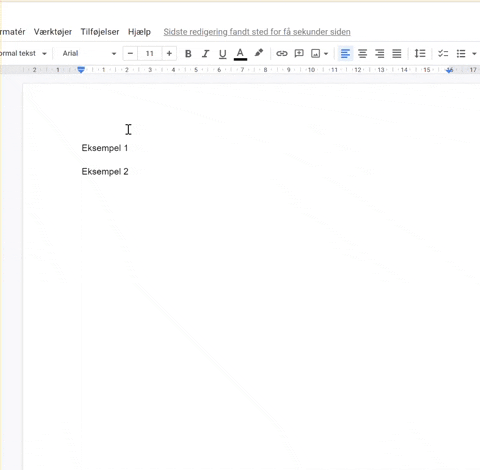
Når du først har indsat Lexend i Google Docs, er den også automatisk tilføjet dine skrifttyper i Google Sheets, Google Slides, Google Tegninger osv.
Ovenstående metode gælder selvfølgelig for alle andre skrifttyper, du ønsker at tilføje til dit personlige udvalg af skrifttyper.
Vis skrifttypen til dine ordblinde elever
Det er vigtigt, at du viser din ordblinde elever, hvordan de selv kan installere Lexend skrifttyperne i deres eget Google Workspace. Lad dem eksperimentere med, hvilken skrifttype og -størrelse, der virker bedst for dem, så kan de selv ændre det i deres egne dokumenter.
Hvad så med de ikke-ordblinde elever?
Du skal ikke til at lave særskilte dokumenter til ordblinde elever. Det har ingen lærer tid til. De øvrige elever tager på ingen måde skade af at læse Lexend-skrifttypen.
Tænk på det som på samme måde, som når du står i en fodgængerovergang med bip-bip-signal til blinde. Som seende bemærker du den knap nok; men for blinde og svagtseende gør det alverden til forskel.
Brug en skabelon med Lexend som standardindstilling
Er du ansat i Hedensted Kommune har jeg lagt en skabelon ind i skabelongalleriet, hvor Lexend Deca er valgt som standardindstilling. Derudover er der også automatisk sidetal og -tæller på alle sider, for det betyder også noget for elevernes læsning.
Du kan finde skabelonen på to måder:
Metode 1:
- Stå på startsiden for Google Docs
- Find skabelongalleriet øverst på siden og klik på det
- Du kommer nu til skabelongalleriet for Hedensted Kommune
- Klik på den skabelon, der hedder Lexend + sidetal og sidetæller
- Husk at ændre navn på dokumentet
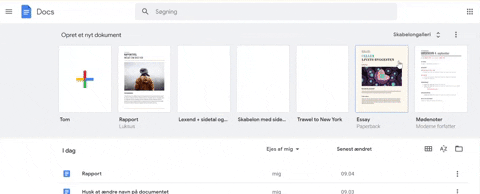
Metode 2:
- Stil dig på den mappe i drev, hvor dokumentet skal være
- Klik på “+Ny”
- Vælg Google Docs
- Vælg “Fra en skabelon”
- Vælg “Lexend + sidetal og sidetæller”
- Husk at ændre navn på dokumentet
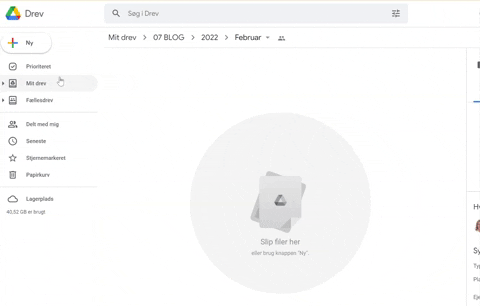
Du kan læse mere om Lexend her.
Du kan også læse om skrifttypen Dyslexie, som Clio bl.a. har på alle sine portaler.